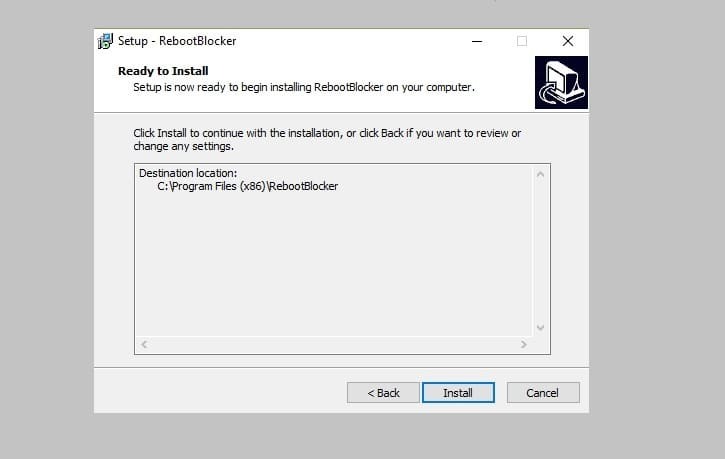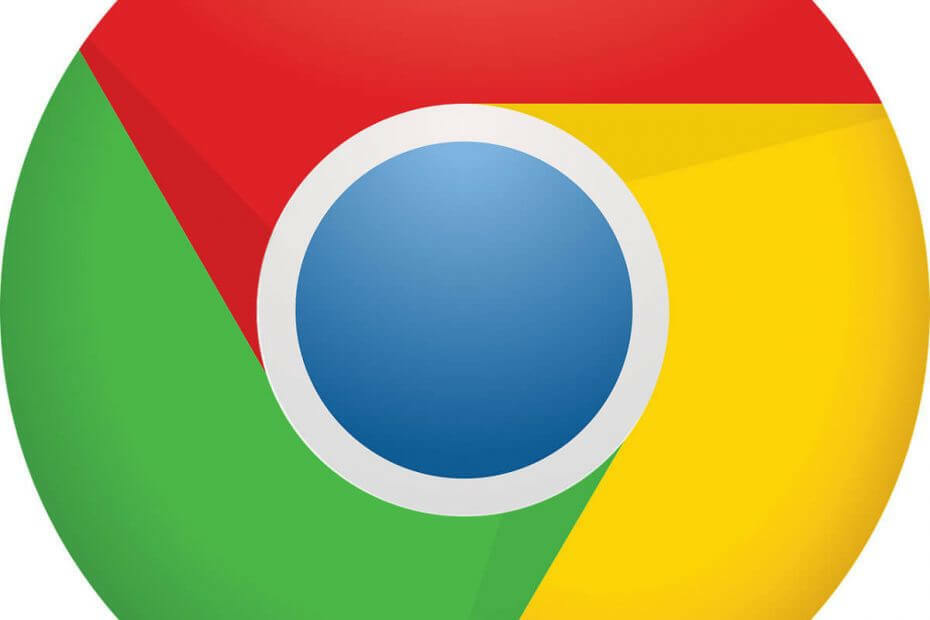
यह सॉफ़्टवेयर आपके ड्राइवरों को चालू रखेगा, इस प्रकार आपको सामान्य कंप्यूटर त्रुटियों और हार्डवेयर विफलता से सुरक्षित रखेगा। 3 आसान चरणों में अब अपने सभी ड्राइवरों की जाँच करें:
- ड्राइवर फिक्स डाउनलोड करें (सत्यापित डाउनलोड फ़ाइल)।
- क्लिक स्कैन शुरू करें सभी समस्याग्रस्त ड्राइवरों को खोजने के लिए।
- क्लिक ड्राइवर अपडेट करें नए संस्करण प्राप्त करने और सिस्टम की खराबी से बचने के लिए।
- DriverFix द्वारा डाउनलोड किया गया है 0 इस महीने पाठकों।
गूगल क्रोम पर सबसे लोकप्रिय वेब ब्राउज़र में से एक है विंडोज 10, और ठीक ही ऐसा। Chrome नवीनतम मानकों के साथ-साथ सुविधाओं की एक विस्तृत श्रृंखला का समर्थन करता है और एक्सटेंशन. इन सभी सुविधाओं के बावजूद, Google Chrome में एक कष्टप्रद दोष है। उपयोगकर्ता शिकायत कर रहे हैं कि क्रोम आपको डाउनलोड करते समय मौजूदा फ़ाइलों को अधिलेखित करने की अनुमति नहीं देता है, और यह कभी-कभी कष्टप्रद हो सकता है। यदि आपको इस सुविधा में समस्या आ रही है, तो आज हम आपको दिखाने जा रहे हैं कि क्रोम में डाउनलोड करते समय मौजूदा फ़ाइलों को कैसे अधिलेखित किया जाए।
क्रोम में डाउनलोड करते समय मौजूदा फाइलों को कैसे अधिलेखित करें?
- क्रोम की सेटिंग बदलें
- तृतीय-पक्ष एक्सटेंशन का उपयोग करें
समाधान 1 - क्रोम की सेटिंग बदलें
डिफ़ॉल्ट रूप से, क्रोम उपयोगकर्ता से पुष्टि के लिए पूछे बिना सभी फाइलों को स्वचालित रूप से डाउनलोड फ़ोल्डर में सहेज लेगा। यह प्रक्रिया काफी सीधी है और आपको बस डाउनलोड लिंक पर क्लिक करना है और फाइल सीधे आपके पीसी में सेव हो जाएगी। आपको कोई संकेत नहीं दिखाई देगा, और सहेजी गई फ़ाइल का डिफ़ॉल्ट नाम होगा, इसलिए आप इसे बदल नहीं पाएंगे। चूंकि आप डाउनलोड करते समय फ़ाइल का नाम नहीं बदल सकते हैं, समान नाम वाली फ़ाइलों में आमतौर पर कोष्ठक में एक संख्या होती है जो आपको डुप्लिकेट फ़ाइलों को आसानी से अलग करने की अनुमति देती है।
यह एक उपयोगी विशेषता है क्योंकि यह आपको फ़ाइलों को जल्दी और आसानी से डाउनलोड करने की अनुमति देगा, लेकिन साथ ही यह आपको गलती से आपकी फ़ाइलों को अधिलेखित करने से भी रोकेगा। हालाँकि, यह कुछ उपयोगकर्ताओं के लिए एक समस्या हो सकती है जो किसी विशिष्ट फ़ाइल की केवल एक प्रति रखने के लिए कुछ फ़ाइलों को अधिलेखित करना चाहते हैं। यह अंततः डाउनलोड फ़ोल्डर में कई डुप्लिकेट प्रविष्टियों की ओर जाता है और यह कुछ फ़ाइलों को खोजने में कठिन बना सकता है। इस समस्या को ठीक करने के लिए, आपको क्रोम की सेटिंग बदलनी होगी, और आप इन चरणों का पालन करके ऐसा कर सकते हैं:
- ऊपरी दाएं कोने में क्लिक करें click मेन्यू आइकन और चुनें समायोजन मेनू से।
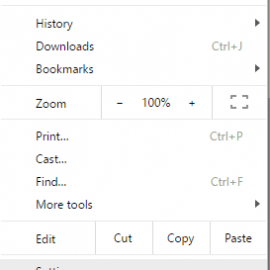
- एक बार समायोजन टैब खुलता है, नीचे स्क्रॉल करें और क्लिक करें उन्नत सेटिंग्स दिखाएँ.

- नीचे स्क्रॉल करें डाउनलोड अनुभाग और जाँच करें डाउनलोड करने से पहले पूछें कि प्रत्येक फ़ाइल को कहाँ सहेजना है विकल्प।
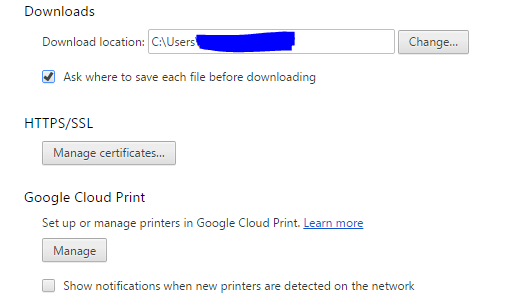
- ऐसा करने के बाद, बंद करें समायोजन टैब।
- यह भी पढ़ें: Chrome की नई स्मूथ स्क्रॉलिंग सुविधा इस वर्ष के अंत में आएगी
इन परिवर्तनों को करने के बाद, आपको एक डाउनलोड स्थान और साथ ही उस फ़ाइल का नाम सेट करने के लिए कहा जाएगा जिसे आप डाउनलोड करना चाहते हैं। यदि आपकी डाउनलोड निर्देशिका में वही फ़ाइल है, तो आपको उस फ़ाइल को अधिलेखित करने के लिए कहा जाएगा।
फ़ाइलें डाउनलोड करते समय इस पद्धति के लिए कुछ और चरणों की आवश्यकता होती है, लेकिन यह बदले में अधिक विकल्प प्रदान करती है। अपनी फ़ाइलों के लिए डाउनलोड स्थान चुनने के अलावा, आप अपनी फ़ाइलों को अधिलेखित करने में भी सक्षम होंगे।
समाधान २ - तृतीय-पक्ष एक्सटेंशन का उपयोग करें
यदि आप डाउनलोड करते समय मौजूदा फ़ाइलों को अधिलेखित करना चाहते हैं, तो आप तृतीय-पक्ष एक्सटेंशन का उपयोग करके ऐसा कर सकते हैं। ऐसे कई क्रोम एक्सटेंशन उपलब्ध हैं जो इस समस्या से निपटने में आपकी मदद कर सकते हैं। दो सबसे लोकप्रिय हैं डाउनलोड मौजूदा फाइलों को अधिलेखित कर देता है तथा डाउनलोड पहले से मौजूद फाइलों को अधिलेखित कर दें.
दोनों एक्सटेंशन एक ही तरह से काम करते हैं, और वे आपके डाउनलोड फ़ोल्डर को समान नाम वाली किसी भी फाइल के लिए स्कैन करेंगे। यदि आप जिस फ़ाइल को डाउनलोड करने का प्रयास कर रहे हैं, वह आपके डाउनलोड फ़ोल्डर में मौजूद है, तो यह स्वतः ही अधिलेखित हो जाएगी। हमें आपको चेतावनी देनी होगी कि ये एक्सटेंशन केवल फ़ाइल नामों की तुलना करते हैं, न कि फ़ाइलों के आकार या उनकी सामग्री की। परिणामस्वरूप, आप गलती से महत्वपूर्ण फ़ाइलों को अधिलेखित कर सकते हैं। यदि आप इनमें से किसी भी एक्सटेंशन का उपयोग करने का निर्णय लेते हैं, तो हम अत्यधिक अनुशंसा करते हैं कि आप फ़ाइल हानि को रोकने के लिए अतिरिक्त सतर्क रहें।
ये एक्सटेंशन आपको बिना किसी अतिरिक्त संवाद के फ़ाइलों को जल्दी से डाउनलोड करने की अनुमति देते हैं, लेकिन साथ ही वे कोई चेतावनी मालिश की पेशकश नहीं करते हैं, इसलिए यदि आप नहीं हैं तो आप गलती से महत्वपूर्ण फाइलों को अधिलेखित कर सकते हैं सावधान।
डाउनलोड करते समय मौजूदा फ़ाइलों को ओवरराइट करना सरल है, और ऐसा करने का सबसे अच्छा तरीका है कि आप अपनी ब्राउज़र सेटिंग्स को बदल दें। ऐसा करने से, आपको प्रत्येक फ़ाइल के लिए डाउनलोड स्थान और फ़ाइल नाम का चयन करना होगा, लेकिन आप फ़ाइलों को आसानी से अधिलेखित करने में भी सक्षम होंगे। यदि आप अधिक स्वचालित समाधान चाहते हैं, तो आप हमारे द्वारा उल्लिखित एक्सटेंशन का भी उपयोग कर सकते हैं, लेकिन सावधान रहें कि गलती से महत्वपूर्ण फ़ाइलों को अधिलेखित न करें।
यह भी पढ़ें:
- इस प्रकार की फ़ाइल आपके कंप्यूटर क्रोम अलर्ट को नुकसान पहुंचा सकती है [FIX]
- पीसी पर क्रोम स्वचालित रूप से डार्क और लाइट मोड के बीच बदल जाता है
- Chrome का नया गोपनीयता मोड आपके डेटा की सुरक्षा के लिए DuckDuckGo पर निर्भर करता है